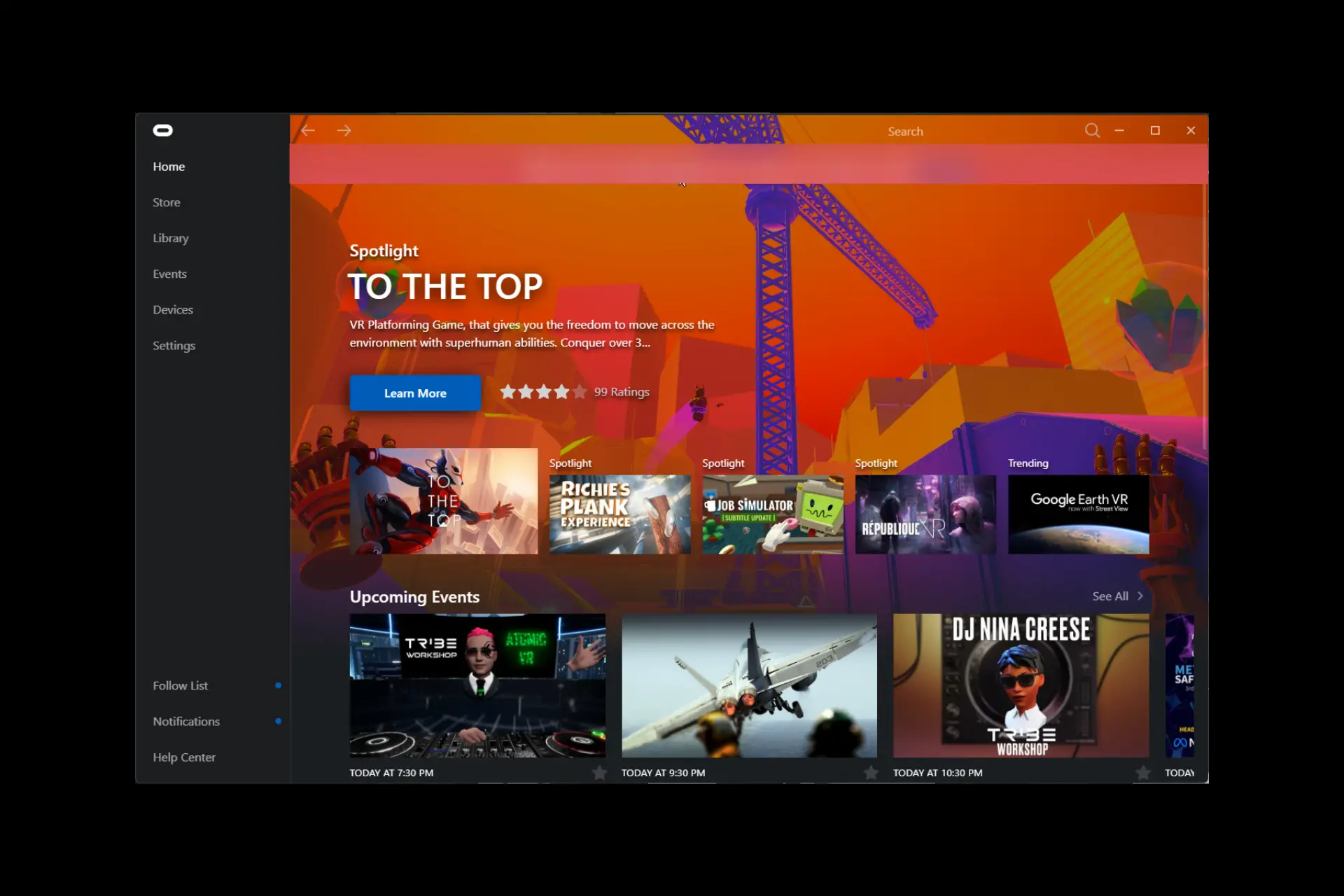- Obtener una pantalla negra al usar el enlace Oculus a través de la aplicación Oculus podría deberse a drivers obsoletos.
- Esta guía discutirá todos los métodos recomendados por expertos para solucionar el problema.
Muchos usuarios se han quejado de que Oculus Link no funciona cuando intentan iniciar un juego de realidad virtual. Si te enfrentas a lo mismo, estás en el lugar adecuado.
Aquí, analizaremos por qué Oculus Link no funciona y las posibles soluciones para solucionar el problema.
¿Por qué mi Oculus Link no funciona?
Hay algunas razones por las que el enlace de Oculus no funciona para Quest 2; algunos de los más comunes se mencionan aquí:
- Gráficos obsoletos o controlador USB – Es posible que el enlace de Oculus no funcione correctamente si su computadora tiene drivers obsoletos. Por lo tanto, se recomienda actualizar los drivers de su PC.
- Ajustes de resolución mal configurados – El problema puede ocurrir si la configuración de resolución establecida es alta. Prueba a bajar la resolución.
- superposición de juego – La superposición del juego también puede causar este problema; deshabilite la superposición en el juego en la aplicación de la tarjeta gráfica y vuelva a intentarlo.
- Archivos del sistema corruptos – Si los archivos de su computadora están dañados, es posible que tenga problemas. Use una herramienta de reparación para arreglarlo.
¿Qué puedo hacer para arreglar Oculus Link no funciona?
Realice las siguientes comprobaciones preparatorias para asegurarse de que el problema no sea el resultado de problemas fundamentales que pueden requerir solo ajustes sutiles:
1. Actualice el controlador de su dispositivo
1.1 Usar el Administrador de dispositivos
- Presiona Windows + R para abrir el Correr ventana.
- Escribe devmgmt.msc y presione Entrar.
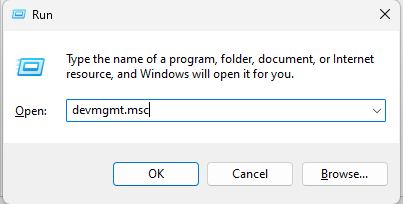
- Localizar Adaptadores de pantalla y expandirlos.
- Ahora haga clic derecho en el controlador de gráficos y seleccione Actualizar controlador.
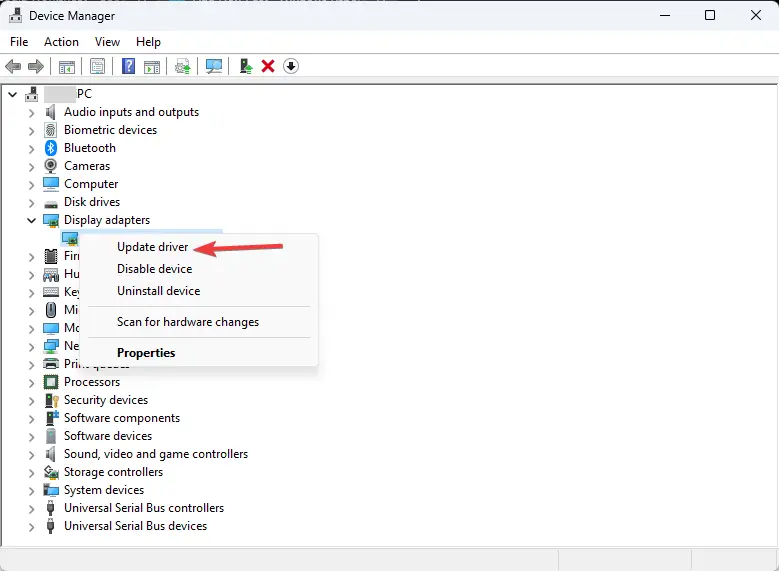
- En la siguiente pantalla, escoger Buscar automáticamente drivers.
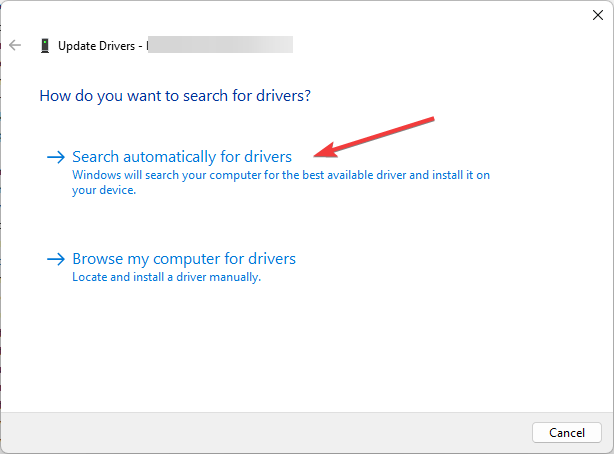
- Siga las instrucciones en pantalla para instalar.
- Repita lo mismo para los drivers USB también.
1.2 Usar una herramienta de terceros
La actualización manual de los drivers puede llevar mucho tiempo y no siempre es fructífera. Por lo tanto, se sugiere utilizar una herramienta de actualización de drivers como DriverFix. Este actualizador de drivers puede descargar e instalar todos los drivers obsoletos con unos pocos clics. Estos son los pasos para usarlo:
- Descargue e instale DriverFix.
- Hacer clic Escanear para encontrar drivers obsoletos,
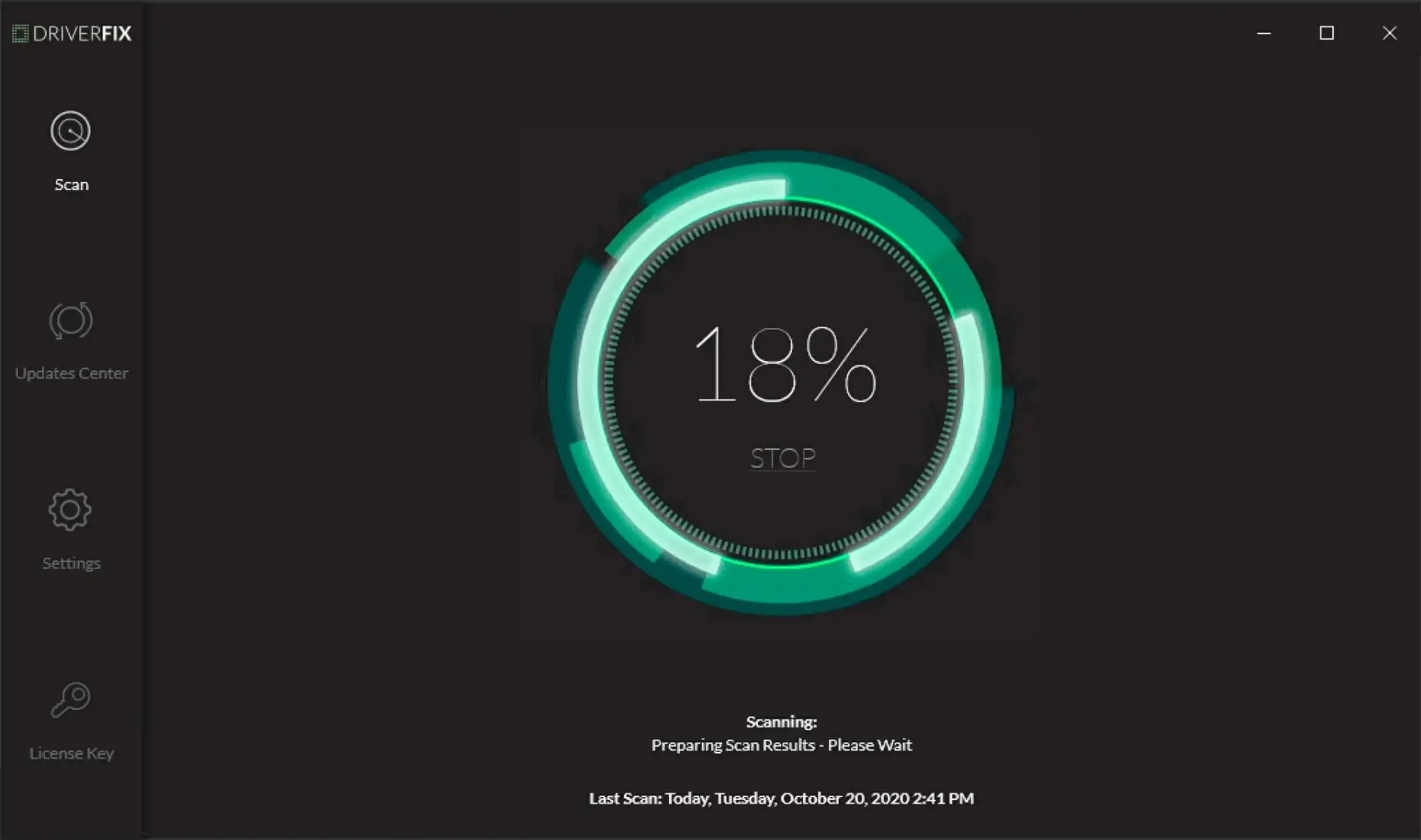
- Seleccione el controlador obsoleto y haga clic en Actualizar.

- La herramienta descargará la última versión disponible.
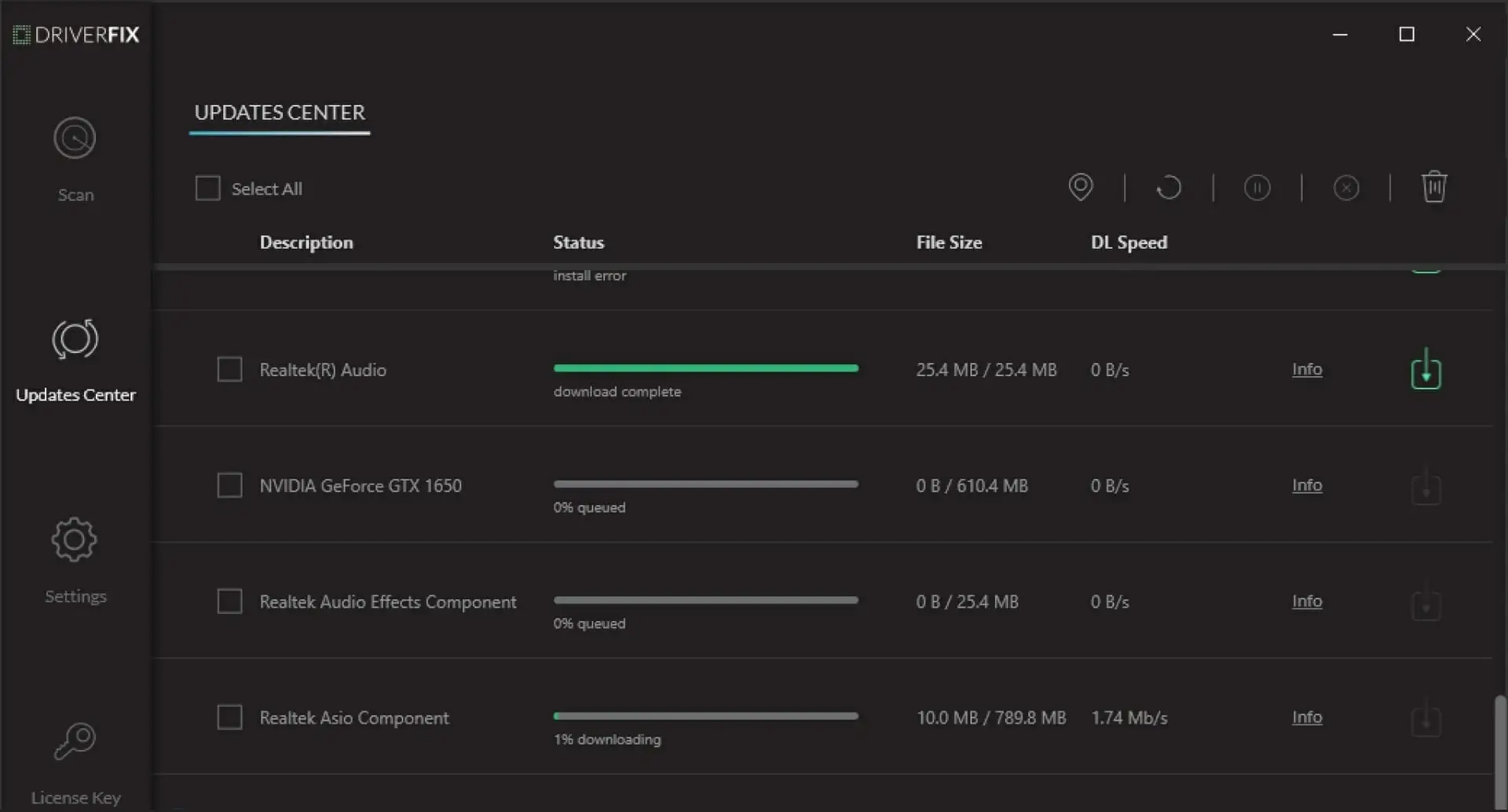
- Hacer clic Instalar y siga las instrucciones en pantalla para completar.
2. Reparación del cliente de Oculus
- Presione Windows + E para abrir Explorador de archivos.
- Siga esta ruta: C:Program FilesOculusOculusSetup.exe
- Haga clic derecho en el archivo de instalación y haga clic en Ejecutar como administrador.
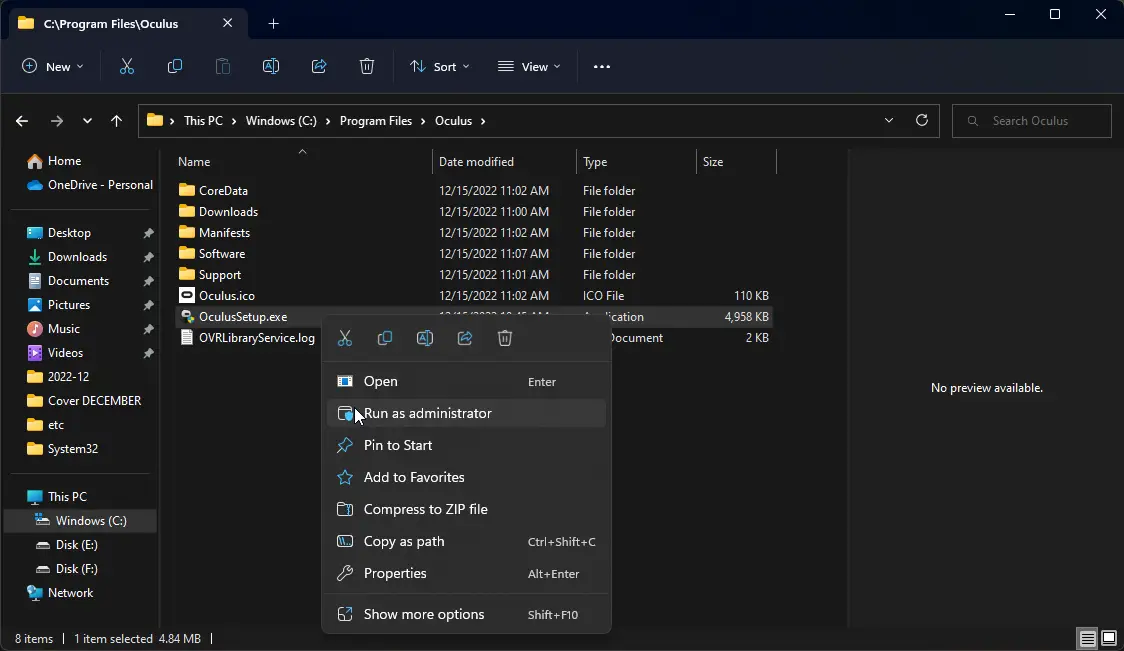
- Ahora elige el Reparar opción y siga las instrucciones en pantalla para completar.
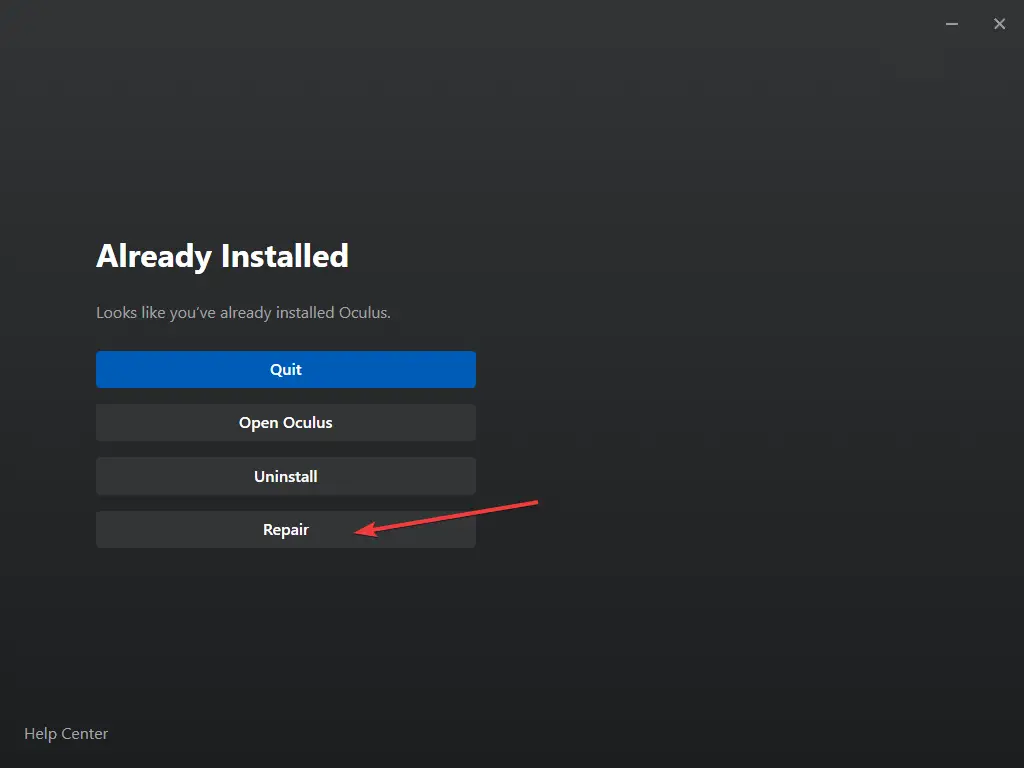
3. Modificar la configuración visual
3.1 Restablecer preferencias de gráficos
- Inicie la aplicación para PC.
- Localizar Dispositivosluego haga clic en Meta búsqueda y toque.
- Por debajo Avanzadohaga clic Preferencias de gráficos.

- Hacer clic Restablecen a los predeterminados.
- Hacer clic OK. Para aplicar los cambios, el auricular y la aplicación se reiniciarán.
3.2 Reducir la resolución
- Desconecte Quest 2 de su PC.
- Presione Windows + E para abrir Explorador de archivos.
- Siga esta ruta: C:Program FilesOculusSupportoculus-diagnostics
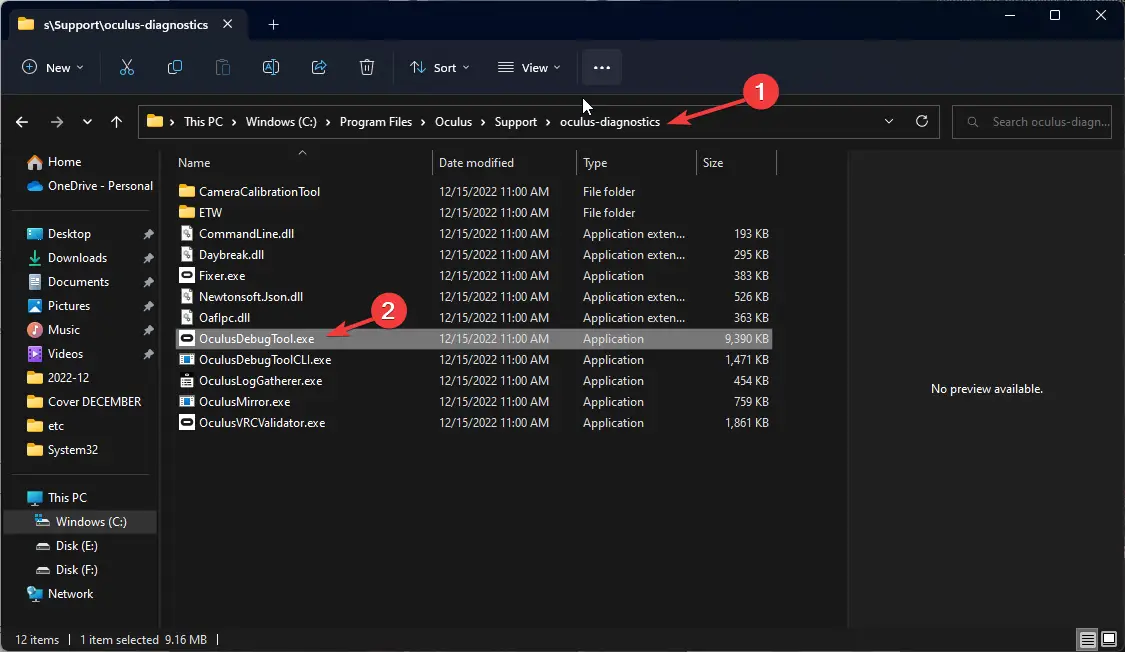
- Haga doble clic en OculusDebugTool.exe.
- Sobre el Herramienta de depuración de Oculuscambiar el Ancho de resolución de codificación ajuste a un valor recomendado por Oculus, es decir, entre 2000-3000, dependiendo de su tarjeta gráfica.
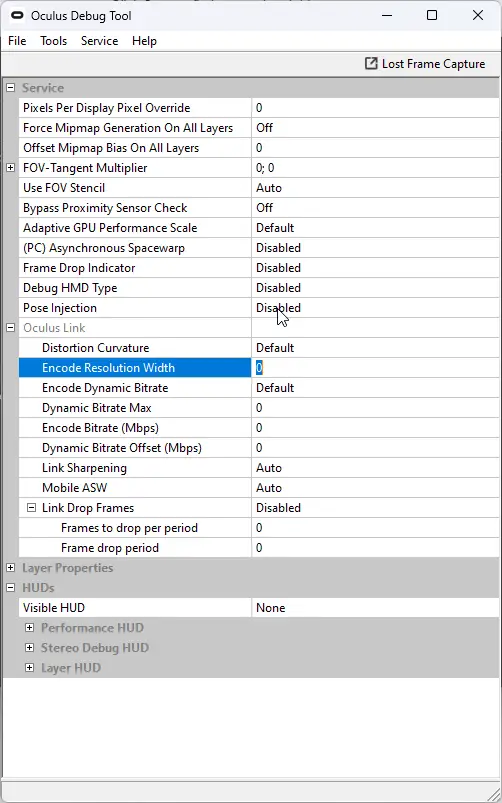
4. Deshabilitar la superposición en el juego
- Lanzar el Experiencia GeForce aplicación
- Hacer clic Ajustesluego ve a General.
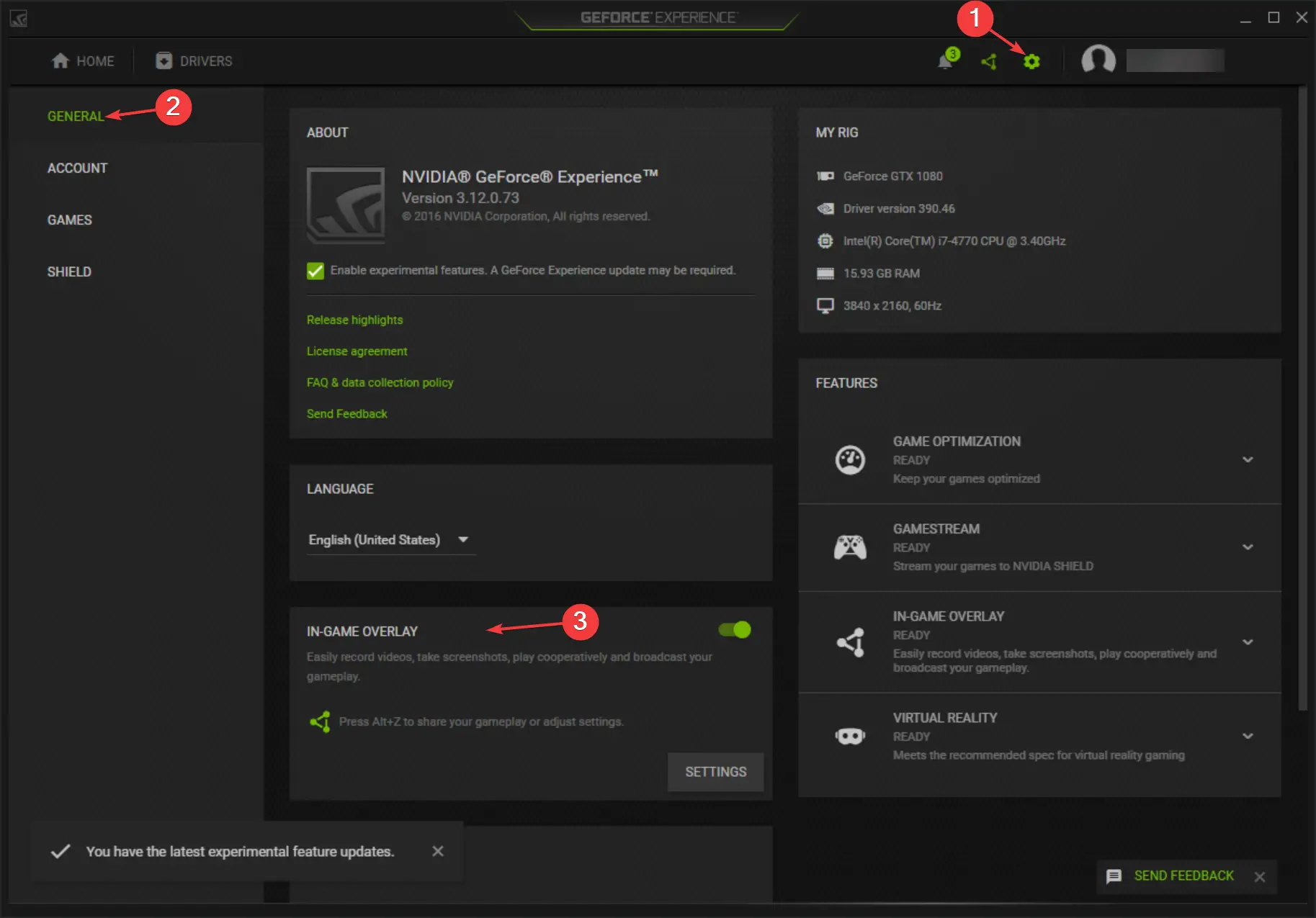
- Desactive el interruptor para SUPERPOSICIÓN EN EL JUEGO.
5. Usa la tarjeta gráfica dedicada
- Haga clic derecho en un espacio en el escritorio.
- Seleccione Panel de control de NVIDIA.
- En el panel izquierdo, haga clic en Configuración 3D expandir.
- Hacer clic Administrar la configuración 3D.
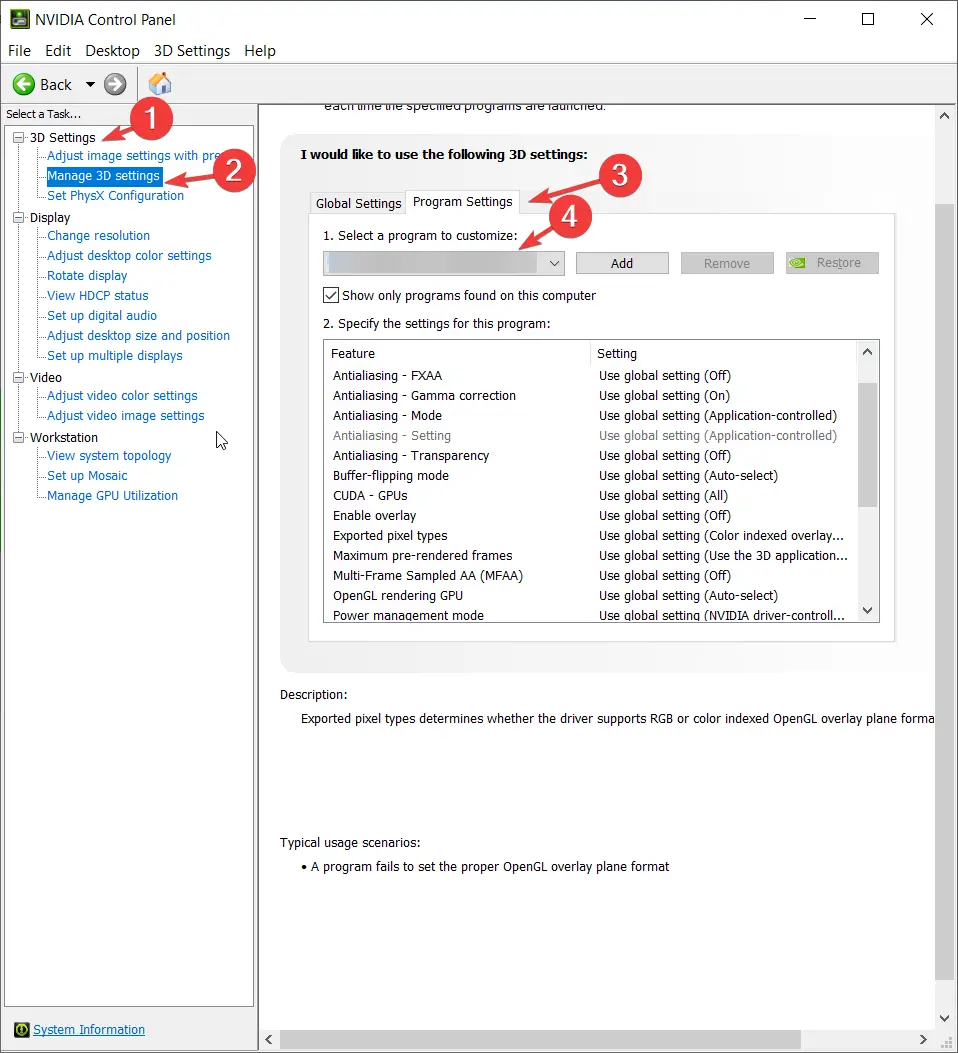
- Dirigirse a Configuración del programay elija el aplicación de óculo del menú desplegable.
- Desde el Configuración global pestaña, seleccione Procesador NVIDIA de alto rendimiento.
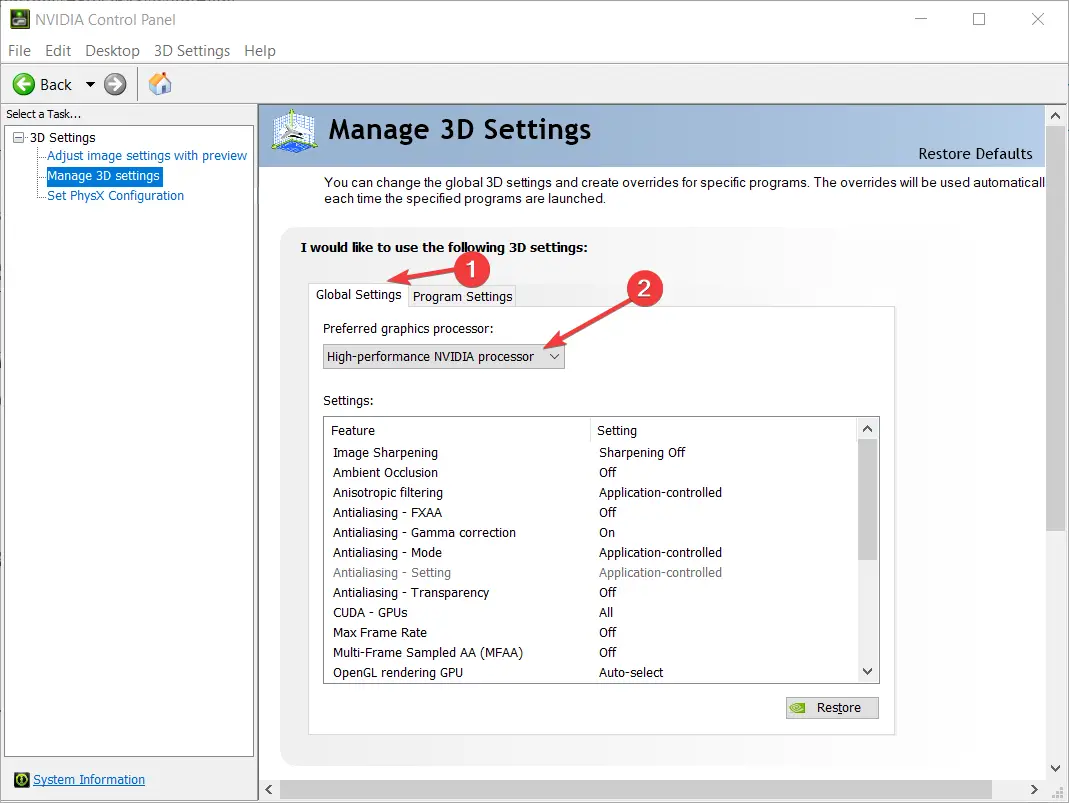
Por lo tanto, estas son cosas que puede intentar solucionar el problema del enlace de Oculus que no funciona. Si nada funciona para usted, se sugiere que se comunique con el soporte de Oculus. Explique la situación y las soluciones que ha probado hasta ahora para una mejor asistencia.
Si tiene alguna pregunta o sugerencia sobre la guía, no dude en hacérnosla saber en la sección de comentarios a continuación.